Agregar a favoritos
-
Internet Explorer.
Si usas Inte
 rnet Explorer para navegar por la Red, busca en el menú principal el ítem de “favoritos”. Una vez allí, sólo tienes que desplegar la pestaña y pulsar en “agregar a favoritos”. Entonces se abrirá en tu pantalla un cuadro de diálogo en el que podrás cambiar el nombre de la página que estás guardando o dejar el que viene por defecto. Sólo te queda pulsar el botón de guardar o agregar (según la versión del navegador) para que la página quede almacenada. Para recuperarla en posteriores visitas vuelve a desplegar el menú de favoritos y allí la encontrarás.
rnet Explorer para navegar por la Red, busca en el menú principal el ítem de “favoritos”. Una vez allí, sólo tienes que desplegar la pestaña y pulsar en “agregar a favoritos”. Entonces se abrirá en tu pantalla un cuadro de diálogo en el que podrás cambiar el nombre de la página que estás guardando o dejar el que viene por defecto. Sólo te queda pulsar el botón de guardar o agregar (según la versión del navegador) para que la página quede almacenada. Para recuperarla en posteriores visitas vuelve a desplegar el menú de favoritos y allí la encontrarás. -
Firefox.
Si utilizas Firefox, tienes que
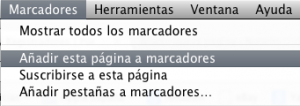 buscar en el menú principal la opción de Marcadores. Tras desplegar la pestaña, sólo tienes que pulsar en “agregar a marcadores” para que la página quede guardada en tus favoritos.
buscar en el menú principal la opción de Marcadores. Tras desplegar la pestaña, sólo tienes que pulsar en “agregar a marcadores” para que la página quede guardada en tus favoritos. -
Opera.
Si navegas con O
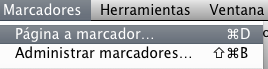 pera, la forma de guardar páginas en favoritos es similar que con Firefox. En el menú principal busca la opción de “marcadores” y pulsa “página a marcador”. En este caso, el cuadro de diálogo para cambiar la información que viene por defecto es algo más complejo. Además del nombre de la página, puedes añadir una descripción.
pera, la forma de guardar páginas en favoritos es similar que con Firefox. En el menú principal busca la opción de “marcadores” y pulsa “página a marcador”. En este caso, el cuadro de diálogo para cambiar la información que viene por defecto es algo más complejo. Además del nombre de la página, puedes añadir una descripción. -
Google Chrome.
Si usas Google Chrome, debes pulsar el
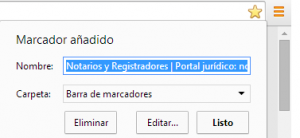 icono en forma de estrella que aparece en el menú principal, pulsa “editar” para renombrar la página o cierra directamente para guardar la página con los nombres y configuraciones por defecto.
icono en forma de estrella que aparece en el menú principal, pulsa “editar” para renombrar la página o cierra directamente para guardar la página con los nombres y configuraciones por defecto.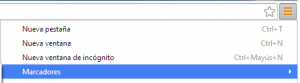
Para visualizarlo posteriormente sólo tendrás que desplegar las funciones que se encuentra en el botón ubicado al lado de la estrella y pinchar en la opción de marcadores donde nos aparecerá la url que hemos marcado con la estrella.


